Enkel og rask Android-rotguide

Etter at du har rootet Android-telefonen din, har du full systemtilgang og kan kjøre mange typer apper som krever root-tilgang.
Å få Android-batteriet til å vare lenger er en uendelig kamp for Android-brukere. Du gjør ting som å ta med deg laderen og prøve bare å ha appene du trenger på startskjermen, men det føles som om det ikke er nok. Den gode nyheten er at det er flere ting du kan gjøre for å spare så mye batteristrøm som mulig. Fortsett å lese for å se tipsene du kan bruke for å hjelpe Android-batteriet ditt til å vare så lenge som mulig.
Slik får du Android-batteriet til å vare
Du kan bruke forskjellige enkle oppgaver for å få telefonbatteriet til å vare lenger. Du kan for eksempel bare bruke telefonen når du får en melding eller en e-post. Det er vanskelig, men hvis du kan motstå å ta ut telefonen av unødvendige grunner, hjelper det.
Å senke skjermens lysstyrke vil også hjelpe. Jo høyere den er, jo raskere tømmes batteriet. Å skru opp lysstyrken på skjermen kan være vanskelig å ikke gjøre når du er ute siden det ikke er nok å ha lysstyrken på et godt nivå. Du kan enkelt senke den ved å sveipe ned to ganger fra skjermen og bruke glidebryteren.
Prøv å sette apper i mørk modus for å få Android-batteriet til å vare lenger
Å sette apper i mørk modus sparer batterilevetid ved å bruke mindre lys og følgelig mindre strøm. Du må gå inn i appens innstillinger for å finne alternativet for mørk modus. Men du kan også prøve å sette Android-enheten din i mørk modus siden noen apper vil tilpasse seg systeminnstillingene.
Du kan sette Android-en din i mørk modus ved å åpne innstillingsappen og trykke på Tilgjengelighet . Sveip ned og slå på Mørkt tema- alternativet. Du kan bruke temaet uten å måtte starte Android-enheten på nytt.

Slå av tilgang til bakgrunnsdata for å få Android-batteriet til å vare lenger
Databakgrunnstilgang er når appene kan kjøres i bakgrunnen. Takket være Background Data Access kan du få varsler, og appene kan hele tiden oppdateres når du åpner dem. Men funksjonen vil tappe batteriet. For å slå av denne funksjonen kan du åpne Innstillinger- appen, etterfulgt av Nettverk og Internett > Datasparing .
Motstå å bruke bilde-i-bilde-modus for å få Android-batteriet til å vare lenger
Det er flott å fortsette å se YouTube og bruke en annen app samtidig. Men det kan også tappe batteriet. Du kan motstå å bruke funksjonen, men hvis det ikke er nok, kan du også slå av funksjonen for YouTube eller en hvilken som helst annen app. Du kan gjøre dette ved å gå til Innstillinger > Apper og varsler > YouTube (for eksempel) > Avansert > Bilde-i-bilde . Slå av funksjonen, og du er i gang.
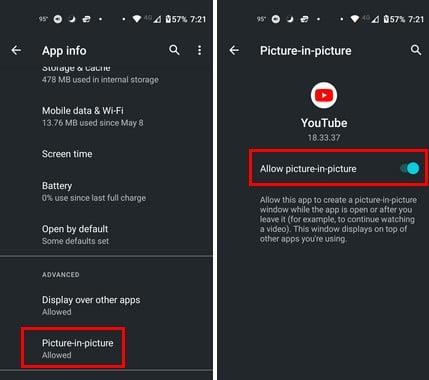
Avinstaller appen du ikke bruker
Har du apper du ikke har brukt på en stund? Se gjennom Android-startskjermen din, og hvis du ser noen apper du ikke har brukt på en stund og kan klare deg uten, er det her hvordan du avinstallerer dem. Trykk lenge på appen du vil avinstallere og dra den til toppen av skjermen mot søppelikonet. Du får en bekreftelsesmelding for å avinstallere appen. Du kan også slå dem opp på Google Play og trykke på avinstaller-knappen.
Kan skadelig programvare være den skyldige?
Selv om du laster ned apper fra offisielle butikker som Google Play, er det mulig å laste ned en ondsinnet app. Prøv å avinstallere apper du la til før batteriproblemet startet. Betalt antivirus gir mer beskyttelse, så hvis det er mulig å registrere seg for et abonnement på et pålitelig antivirus, gå for det.
Prøv å bruke batterisparing
Det vil være tider når du trenger batteriet for å vare lenger. En nyttig funksjon er batterispareren. Hva skjer når du slår på denne funksjonen? Ytelsen på Android-enheten din vil bli redusert. For eksempel vil posisjonssporing være begrenset, og appen vil ikke fungere i bakgrunnen. Du må åpne appen for å se etter nye meldinger.
For å prøve denne funksjonen, åpne Innstillinger- appen på telefonen og trykk på batterialternativet . Alternativet Batterisparing vil være mot toppen. Når du får tilgang til funksjonen, kan du trykke på Slå på nå-knappen eller angi en tidsplan ved å trykke på Angi en tidsplan øverst. Funksjonen kan slås på når telefonens batteri når en bestemt prosentandel.
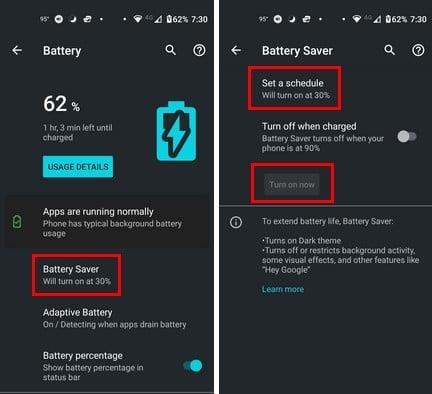
Slå av skjermalternativet alltid på ( Samsung-telefoner )
Always on Display-alternativet kan være nyttig siden det lar deg se varsler, datoer, klokkeslett og mer. Men hvis Android-telefonen din har problemer med å komme seg gjennom dagen uten minst én lading, er det kanskje ikke så lurt å ha den på. Du kan slå den av ved å gå til Innstillinger > Låseskjerm > Alltid på skjerm .
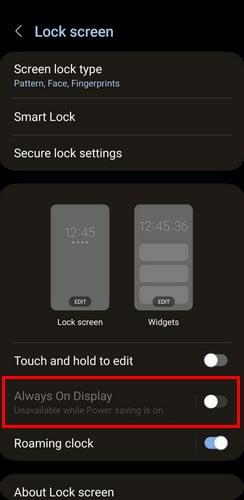
Reduser skjermtidsavbruddstiden
Det kan være ubehagelig når skjermen slår seg av etter kort tid. Men det gode er at det kan hjelpe deg med å spare batteri siden skjermen ikke er på så lenge. For å redusere skjermtiden, gå til Innstillinger > Skjerm > Avansert og trykk på alternativet Skjermtidsavbrudd . Du kan velge fra så lite som ett minutt for å spare mer strøm på Android-batteriet.
Slå av varsling for offentlige nettverk
Det er en funksjon i Android-innstillingene dine der den vil se etter offentlige nettverk du kan koble til. Å klikke på disse nettverkene er ikke en god idé siden noen enkelt kan få tilgang til telefonen din ved å bruke dem. Du må gå til Innstillinger > Nettverk og Internett > Wi-Fi > Wi-Fi-preferanser > Slå av Varsle for offentlige nettverk for å stoppe Android-en din fra å søke etter dem.
Slå av Google Assistant
Google-assistenten lytter alltid etter de magiske ordene. Men siden den alltid lytter, bruker den batteristrøm. Hvis du kan leve uten den, kan du slå den av ved å åpne Google-appen og trykke på profilbildet ditt . Gå til Innstillinger > Google Assistant > Hey Google og Voice Match > Slå av Hey Google .
Finn hvilken app som bruker mest batteri
Hvis du trenger hjelp til å finne ut hvilken app som bruker mest batteri, kan du sjekke her. Gå til Innstillinger > Batteri > Bruksdetaljer . Den første appen på listen er din skyldige nummer én.
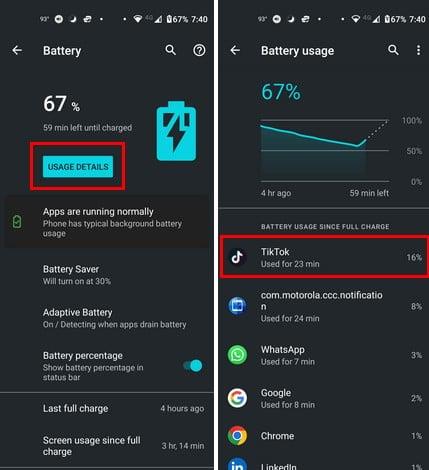
Bruk flymodus
Når du må få batteriet til å vare, bruk alt, for eksempel flymodus. Du kan la den være på til du snart kan koble til telefonen. Det flymodus vil gjøre er at den ikke tillater telefonen din å koble til mobilnettverk, så det blir ingen anrop eller tekstmeldinger. Du vil heller ikke kunne bruke Bluetooth, men det er en liten pris å betale for å få Android-batteriet til å vare lenger.
Slå av haptisk tilbakemelding
Haptisk tilbakemelding er vibrasjonen du får når du bruker tastaturet. Det kan forbedre brukeropplevelsen ved å bruke berøringsbevegelser og vibrasjoner til brukeren. Du opplever haptisk tilbakemelding når du bruker spillkontrolleren til å plukke opp et våpen eller krasje mot noe. Du kan slå av denne funksjonen ved å gå til Innstillinger > Lyd > Slå av berøringsvibrasjon.
Slå på den adaptive batterifunksjonen
Når du slår på Adaptive Battery, vil batteriet for apper du ikke bruker ofte være begrenset. Funksjonene studerer bruksmønstrene dine og tilpasser seg hvordan appene får kjøre i bakgrunnen. Det vil også forhindre at apper du ikke ofte kjører i bakgrunnen. Du kan slå på denne funksjonen ved å gå til Innstillinger > Batteri > Adaptivt batteri – en annen måte å få Android-batteriet til å vare lenger.
Andre muligheter
Å slå av Wi-Fi-knappen i hurtiginnstillinger vil også hjelpe hvis du har en tendens til å unngå offentlige nettverk. Så lenge den er på, vil den fortsette å bruke Android-batteriet til å se etter et Wi-Fi-nettverk å koble til. Den konstante letingen vil tappe batteriet. For å slå den av, sveip ned to ganger fra toppen av skjermen og sørg for at Wi-Fi-alternativet ikke er uthevet.
Sørg også for at Android-enheten din kjører på den nyeste versjonen. For å se etter systemoppdateringer på Android, gå til Innstillinger > System > Avansert > Systemoppdateringer. Android-en din begynner å søke etter eventuelle ventende oppdateringer.
Videre lesning
Når vi snakker om batterisparing, er det også mulig å bruke Chromes batterisparemodus . Hvis du vil prøve det, her er trinnene du må følge. Er du en Pixel-bruker? I så fall, her er hvordan du får bedre batterilevetid for Pixel 7 og Pro . Husk at det også er ekstrem batterisparemodus på Pixel. Og hvis Chromebook-batteriet ikke lades , her er en nyttig veiledning for å hjelpe deg. Husk at hvis du leter etter et spesifikt emne å lese, kan du alltids bruke søkefeltet øverst.
Etter at du har rootet Android-telefonen din, har du full systemtilgang og kan kjøre mange typer apper som krever root-tilgang.
Knappene på Android-telefonen din er ikke bare til for å justere volumet eller vekke skjermen. Med noen få enkle justeringer kan de bli snarveier for å ta et raskt bilde, hoppe over sanger, starte apper eller til og med aktivere nødfunksjoner.
Hvis du har glemt den bærbare datamaskinen på jobb og har en viktig rapport du må sende til sjefen din, hva bør du gjøre? Bruk smarttelefonen din. Enda mer sofistikert, gjør telefonen om til en datamaskin for å gjøre det enklere å multitaske.
Android 16 har låseskjerm-widgeter som du kan endre låseskjermen slik du vil, noe som gjør låseskjermen mye mer nyttig.
Android Bilde-i-bilde-modus hjelper deg med å krympe videoen og se den i bilde-i-bilde-modus, slik at du kan se videoen i et annet grensesnitt, slik at du kan gjøre andre ting.
Det blir enkelt å redigere videoer på Android takket være de beste videoredigeringsappene og -programvarene vi lister opp i denne artikkelen. Sørg for at du har vakre, magiske og stilige bilder du kan dele med venner på Facebook eller Instagram.
Android Debug Bridge (ADB) er et kraftig og allsidig verktøy som lar deg gjøre mange ting, som å finne logger, installere og avinstallere apper, overføre filer, rote og flashe tilpassede ROM-er og lage sikkerhetskopier av enheter.
Med autoklikk-applikasjoner trenger du ikke å gjøre mye når du spiller spill, bruker apper eller bruker oppgaver som er tilgjengelige på enheten.
Selv om det ikke finnes noen magisk løsning, kan små endringer i hvordan du lader, bruker og oppbevarer enheten din utgjøre en stor forskjell i å redusere batterislitasjen.
Telefonen mange elsker akkurat nå er OnePlus 13, fordi den i tillegg til overlegen maskinvare også har en funksjon som har eksistert i flere tiår: infrarødsensoren (IR Blaster).







